SuperMSConfig - Optimisez votre Windows 11 comme un pro
Aujourd’hui, les copains je vous propose d’explorer un petit outil bien sympa et surtout bien utile : SuperMSConfig. Ce dernier permet de transformer un bon vieux PC Windows 11 fraîchement installé en une machine de compétition, optimisée et personnalisée selon vos désirs les plus fous.
Vous connaissez sûrement déjà MSConfig, l’utilitaire intégré à Windows qui vous permet de gérer les paramètres de démarrage et certains pilotes système. C’est pratique pour désactiver des programmes au lancement ou modifier les options de démarrage du système. Cependant, ses capacités restent limitées et nécessitent souvent des manipulations un peu relous.
SuperMSConfig, comme son nom l’indique, va bien au-delà. Il repousse les limites en automatisant de nombreuses tâches que vous auriez dû effectuer manuellement dans MSConfig, et en offrant une chiée de fonctionnalités supplémentaires pour la gestion complète de votre système.
Vous avez déjà surement ressenti cette frustration post-installation de Windows, quand vous vous rendez compte que votre système est encombré de fonctionnalités dont vous n’avez pas besoin, et que vous allez devoir passer de longues minutes, voire des heures à tout configurer manuellement.
Et bien SuperMSConfig s’attaque à ce problème de front en revisitant l’expérience de configuration initiale (Out-of-Box Experience ou OOBE pour les intimes) de Windows 11. Pour ceux qui ne le savent pas, l’OOBE c’est le processus de première configuration qui s’exécute lorsque vous installez Windows pour la première fois. C’est là que Windows définit ses paramètres par défaut, souvent sans vous demander votre avis sur des choix cruciaux concernant la confidentialité ou les fonctionnalités activées.
L’idée est simple mais diablement efficace : vous donner le contrôle total sur votre système dès le départ, sans avoir à jongler avec des dizaines de menus et d’options cachées. Vous choisissez ce qui est activé ou non.
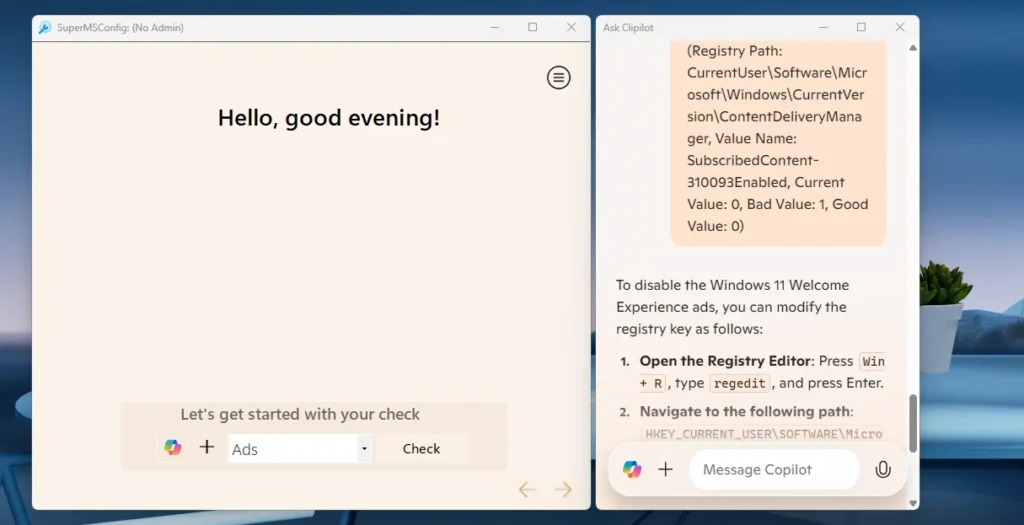
Je récapitule donc… SuperMSConfig permet de :
- Personnaliser de manière approfondie de l’OOBE : Vous n’êtes plus contraint d’accepter passivement les paramètres par défaut de Microsoft lors de la première utilisation. SuperMSConfig vous offre l’opportunité de personnaliser en profondeur cette expérience. Désactivez les fonctionnalités intrusives, optimisez les services, ajustez les paramètres de confidentialité : vous avez le contrôle total avant même d’accéder à votre bureau Windows.
- Automatiser des tâches de configuration système : Plutôt que de passer du temps à parcourir manuellement les menus de MSConfig pour désactiver les programmes de démarrage ou ajuster les services, SuperMSConfig automatise ces tâches. Il analyse votre système pour détecter les applications au démarrage inutiles, les services superflus et les réglages qui ralentissent votre PC, et vous permet de les ajuster en quelques clics.
- De lancer une analyse complète du système : SuperMSConfig ne se contente pas de modifications superficielles. Il effectue une vérification approfondie pour identifier les “mauvaises habitudes” de Windows 11 : services indésirables, programmes de démarrage sournois, paramètres de navigateur intrusifs, configurations système discutables, mises à jour non désirées, réglages de sécurité insuffisants, publicités intempestives, et bien plus encore.
Voici comment ça s’utilise :
- Téléchargez SuperMSConfig depuis le dépôt GitHub officiel.
- Lancez l’application (assurez-vous d’avoir les droits administrateur).
- Cliquez sur “Check” pour lancer une analyse complète de votre système.
- Examinez attentivement la liste des “mauvaises habitudes” détectées, marquées en rouge.
- Sélectionnez les éléments que vous souhaitez corriger.
- Cliquez sur “Fix” et laissez SuperMSConfig faire le reste.
C’est aussi simple que ça ! En quelques clics, vous aurez optimisé votre système comme un pro, sans avoir besoin de connaissances techniques approfondies.
A vous de jouer maintenant ! Et un grand merci à Lorenper pour avoir partagé cette pépite avec nous.



